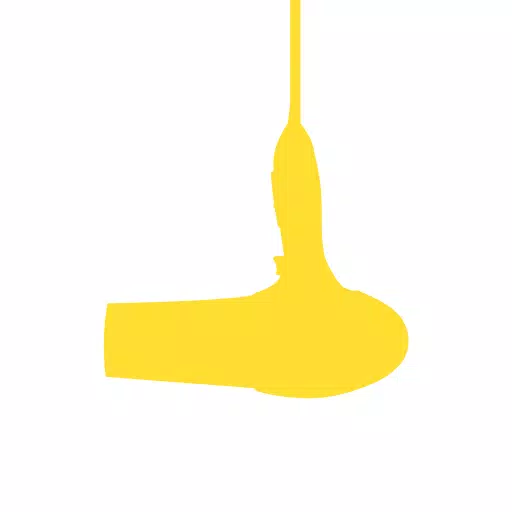स्टीम डेक का अनावरण ssh एक्सेसिबिलिटी
यह गाइड बताता है कि अपनी फ़ाइलों तक रिमोट एक्सेस के लिए अपने स्टीम डेक पर SSH को कैसे सक्षम और उपयोग करें। स्टीम डेक का डेस्कटॉप मोड गेमिंग से अधिक के लिए अनुमति देता है, जिससे रिमोट फ़ाइल एक मूल्यवान सुविधा तक पहुंच जाती है।
स्टीम डेक पर SSH को सक्षम करना
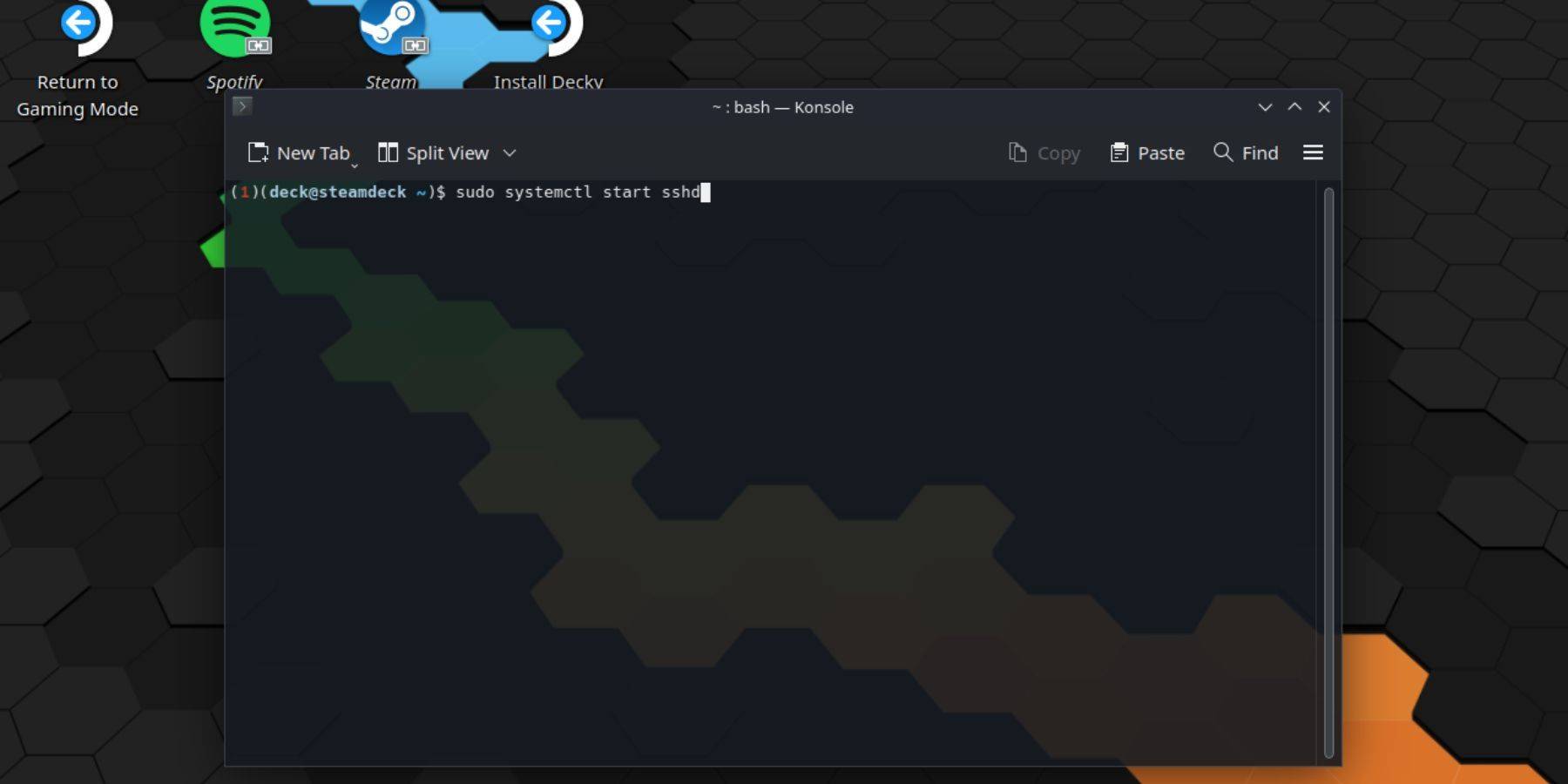 SSH को सक्षम करने के लिए इन चरणों का पालन करें:
SSH को सक्षम करने के लिए इन चरणों का पालन करें:
1। अपने स्टीम डेक पर पावर।
2। स्टीम मेनू (स्टीम बटन) तक पहुँचें।
3। सेटिंग्स> सिस्टम> सिस्टम सेटिंग्स> पर नेविगेट करें डेवलपर मोड सक्षम करें।
4। फिर से स्टीम मेनू तक पहुंचें।
5। पावर> डेस्कटॉप मोड पर स्विच करें।
6। स्टार्ट मेनू से कोंसोल खोलें।
7। एक पासवर्ड सेट करें (यदि पहले से सेट नहीं है): पासव्ड। अपने चुने हुए पासवर्ड को दर्ज करें और पुष्टि करें।
8। SSH सेवा शुरू करें: sudo Systemctl START SSHD।
9। रिबूट पर SSH सक्षम करें: sudo Systemctl sshd सक्षम करें।
10। अब आप तीसरे पक्ष के एसएसएच क्लाइंट का उपयोग करके अपने स्टीम डेक को दूरस्थ रूप से एक्सेस कर सकते हैं।
महत्वपूर्ण: ओएस भ्रष्टाचार को रोकने के लिए सिस्टम फ़ाइलों को संशोधित या हटाने से बचें।
स्टीम डेक पर SSH को अक्षम करना
SSH को अक्षम करने के लिए:
1। स्टार्ट मेनू से कोंसोल खोलें।
2। रिबूट पर SSH को अक्षम करने के लिए: sudo systemctl sshd को अक्षम करें।
3। SSH सेवा को तुरंत रोकने के लिए: sudo Systemctl STOS SSHD।
SSH के माध्यम से स्टीम डेक से कनेक्ट करना
 SSH को सक्षम करने के बाद, आसान फ़ाइल हस्तांतरण के लिए Warpinator की तरह एक तृतीय-पक्ष एप्लिकेशन का उपयोग करें। अपने स्टीम डेक और अपने पीसी दोनों पर Warpinator स्थापित करें, फिर इसे सरल ड्रैग-एंड-ड्रॉप फ़ाइल ट्रांसफर के लिए एक साथ दोनों उपकरणों पर लॉन्च करें।
SSH को सक्षम करने के बाद, आसान फ़ाइल हस्तांतरण के लिए Warpinator की तरह एक तृतीय-पक्ष एप्लिकेशन का उपयोग करें। अपने स्टीम डेक और अपने पीसी दोनों पर Warpinator स्थापित करें, फिर इसे सरल ड्रैग-एंड-ड्रॉप फ़ाइल ट्रांसफर के लिए एक साथ दोनों उपकरणों पर लॉन्च करें।
वैकल्पिक रूप से, यदि आप एक लिनक्स पीसी का उपयोग कर रहे हैं, तो आप सीधे अपने फ़ाइल प्रबंधक का उपयोग करके कनेक्ट कर सकते हैं। एड्रेस बार में sftp://डेक@steamdeck दर्ज करें और आपके द्वारा पहले सेट किए गए पासवर्ड प्रदान करें।

- 1 Roblox: योद्धा बिल्लियाँ: Ultimate Edition कोड (जनवरी 2025) Feb 12,2025
- 2 निनटेंडो स्विच 2: जेनकी ने नई अंतर्दृष्टि का अनावरण किया Feb 14,2025
- 3 Fortnite: अध्याय 6 सीज़न 1 एनपीसी स्थान Feb 13,2025
- 4 ड्रैगन क्वेस्ट III को जीतने के लिए टिप्स: HD-2D रीमेक Feb 21,2025
- 5 पाक यात्रा छह लोगों के लिए फलती-फूलती है Jan 01,2025
- 6 배틀그라운드 का ओशन ओडिसी अपडेट क्रैकेन की मांद और ज़ोंबी टावर्स लाता है Jan 03,2025
- 7 Pokémon GO फेस्ट 2025: उत्सव की तारीख, स्थान, विवरण सामने आया Feb 13,2025
- 8 पॉलीटोपिया अपडेट: एक्वेरियन जनजाति नौसेना प्रभुत्व के साथ सर्वोच्च शासन करती है Dec 30,2024